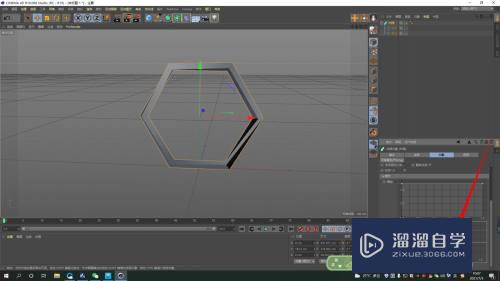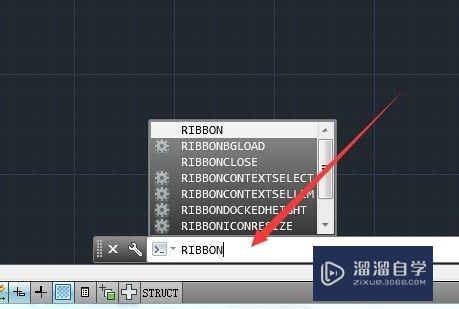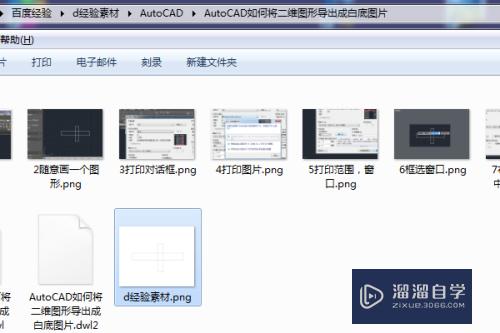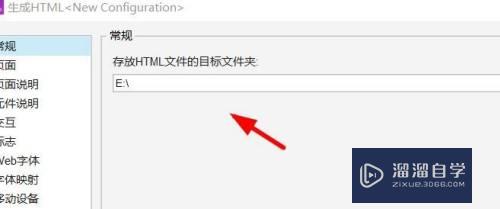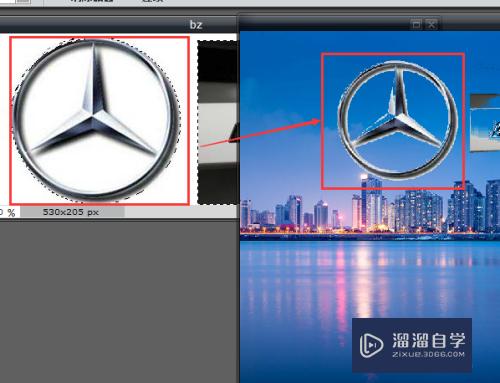Axure工作界面出现网格点怎么关闭到掉(axure显示网格)优质
Axure工作界面出现网格点怎么关闭到掉?相信很多小伙伴都对这个问题很感兴趣。那么具体怎么操作呢?下面小渲就给大家分享一下。关闭Axure工作界面网格点的方法。
图文不详细?可以点击观看【Axure RP免费试看视频教程】
工具/软件
硬件型号:联想ThinkPad P14s
系统版本:Windows7
所需软件:Axure RP
方法/步骤
第1步
如图。有时候我们无意中将这种点状网格给打开了。
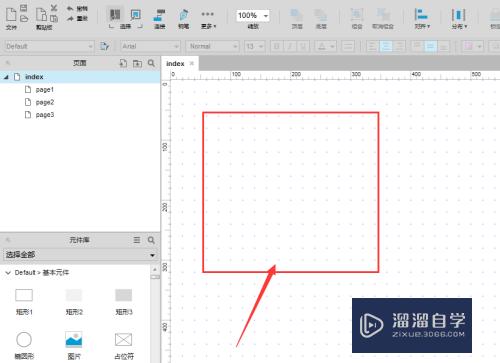
第2步
当想要关闭的时候。先打开上方的发布菜单栏
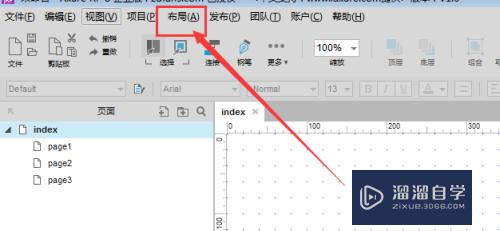
第3步
在这里可以找到栅格和辅助线设置选项
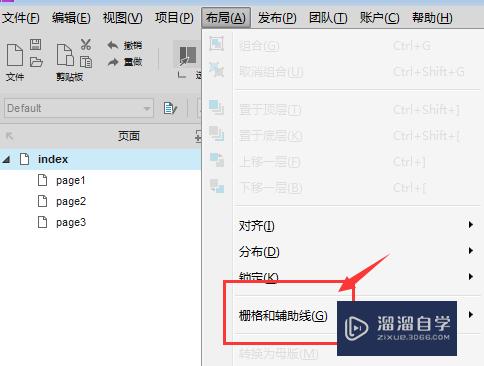
第4步
然后右侧扩展菜单栏下。有显示网格以及网格设置选项
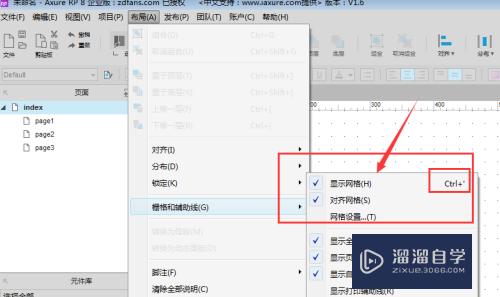
第5步
当选择不显示网格状时。之前的网格就会消失了
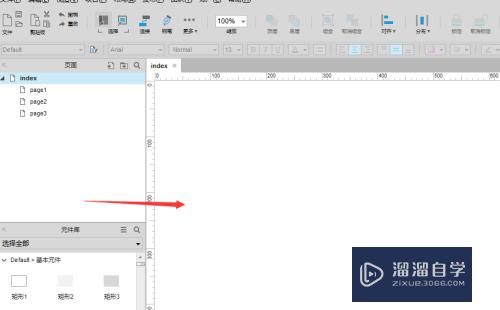
第6步
还可以在网格设置中。调节网格的距离以及各种类型属性设置。
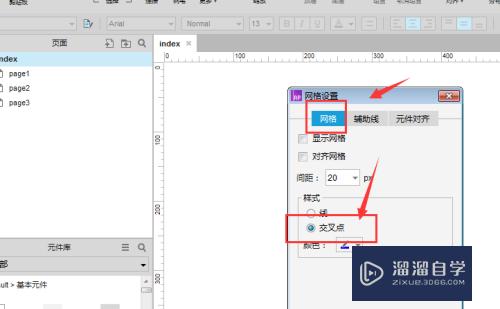
以上关于“Axure工作界面出现网格点怎么关闭到掉(axure显示网格)”的内容小渲今天就介绍到这里。希望这篇文章能够帮助到小伙伴们解决问题。如果觉得教程不详细的话。可以在本站搜索相关的教程学习哦!
更多精选教程文章推荐
以上是由资深渲染大师 小渲 整理编辑的,如果觉得对你有帮助,可以收藏或分享给身边的人
本文标题:Axure工作界面出现网格点怎么关闭到掉(axure显示网格)
本文地址:http://www.hszkedu.com/69981.html ,转载请注明来源:云渲染教程网
友情提示:本站内容均为网友发布,并不代表本站立场,如果本站的信息无意侵犯了您的版权,请联系我们及时处理,分享目的仅供大家学习与参考,不代表云渲染农场的立场!
本文地址:http://www.hszkedu.com/69981.html ,转载请注明来源:云渲染教程网
友情提示:本站内容均为网友发布,并不代表本站立场,如果本站的信息无意侵犯了您的版权,请联系我们及时处理,分享目的仅供大家学习与参考,不代表云渲染农场的立场!